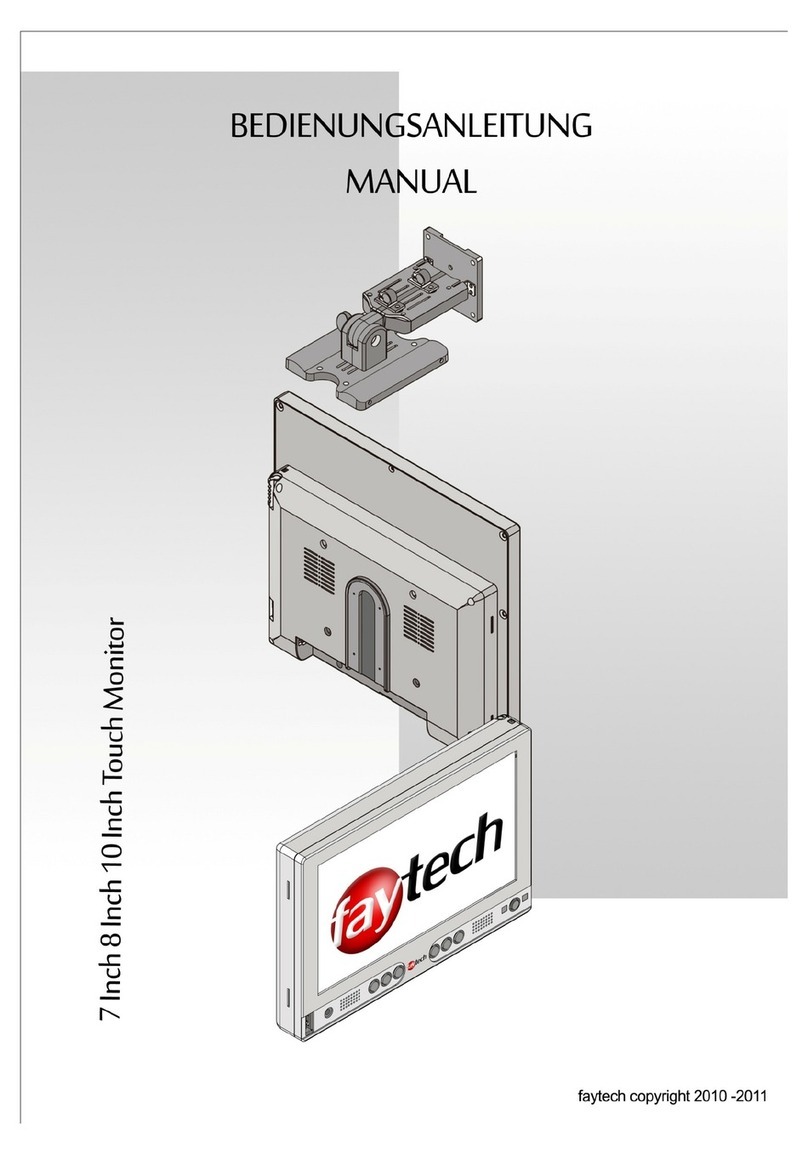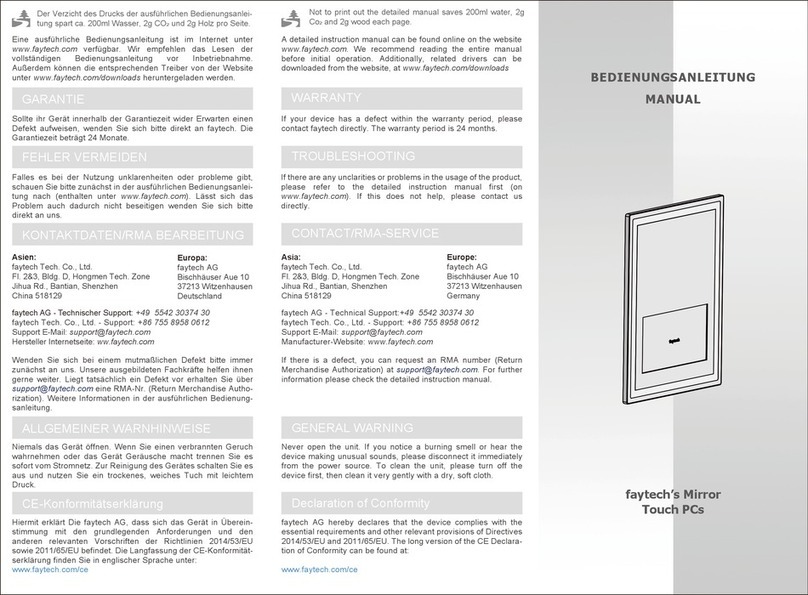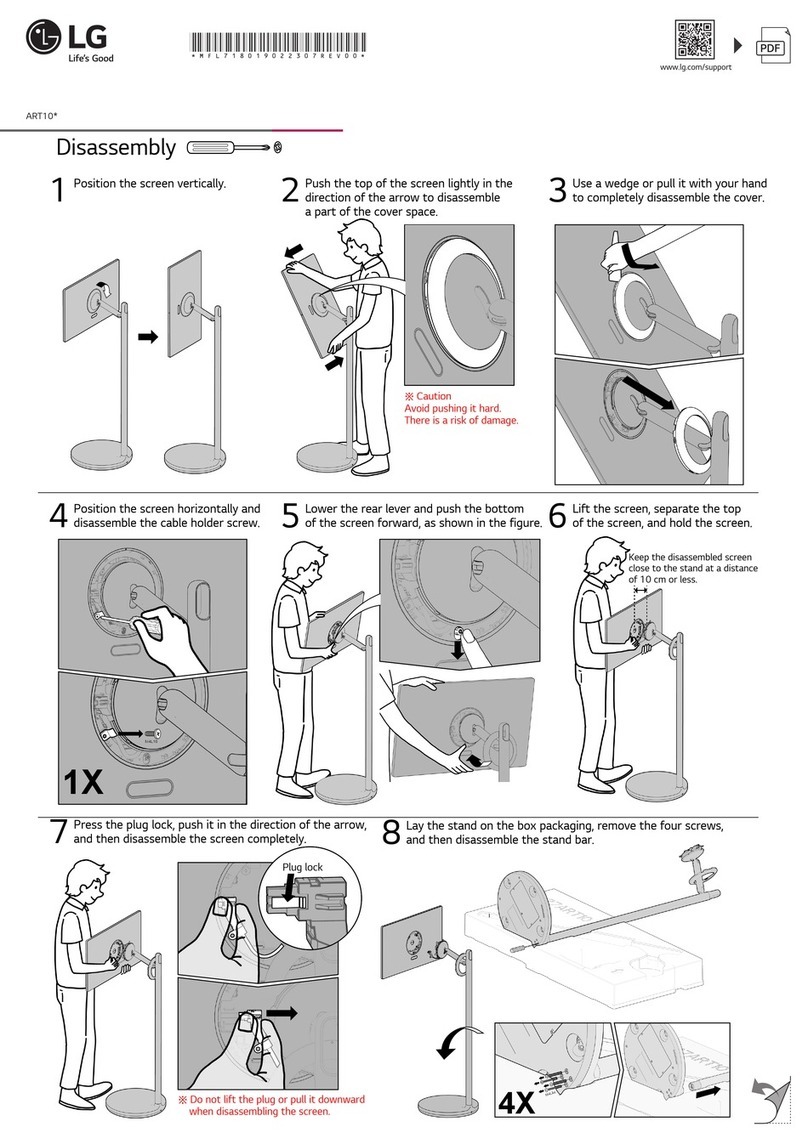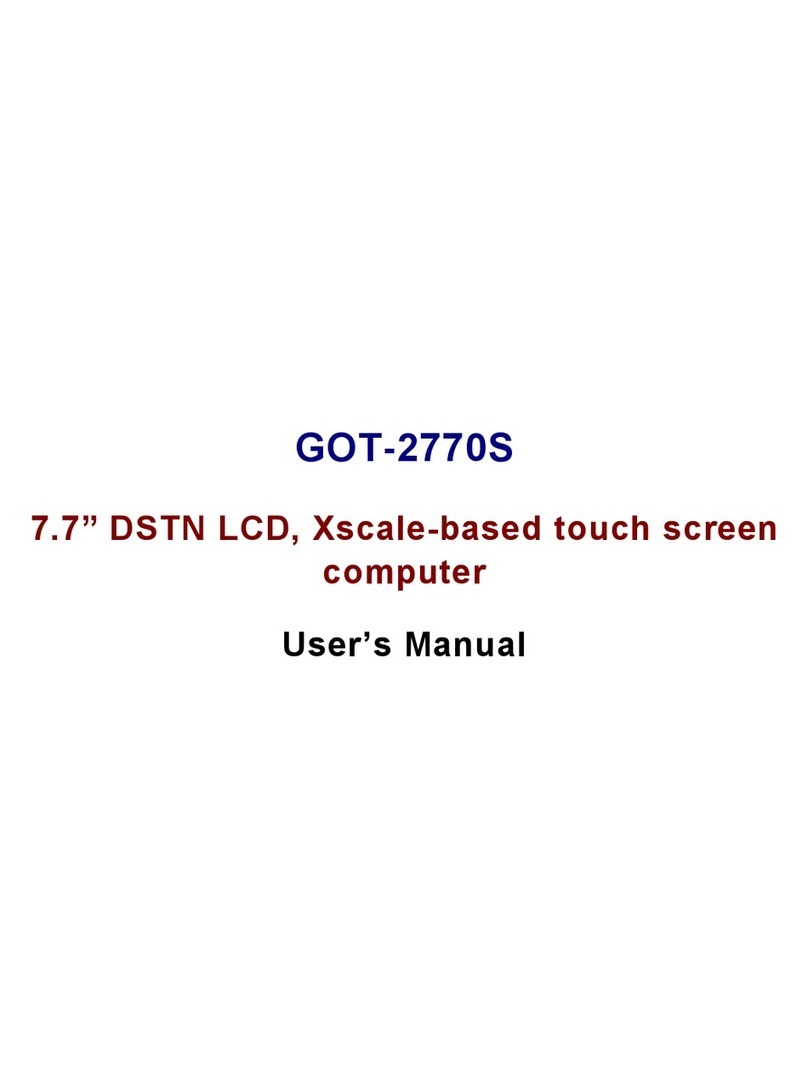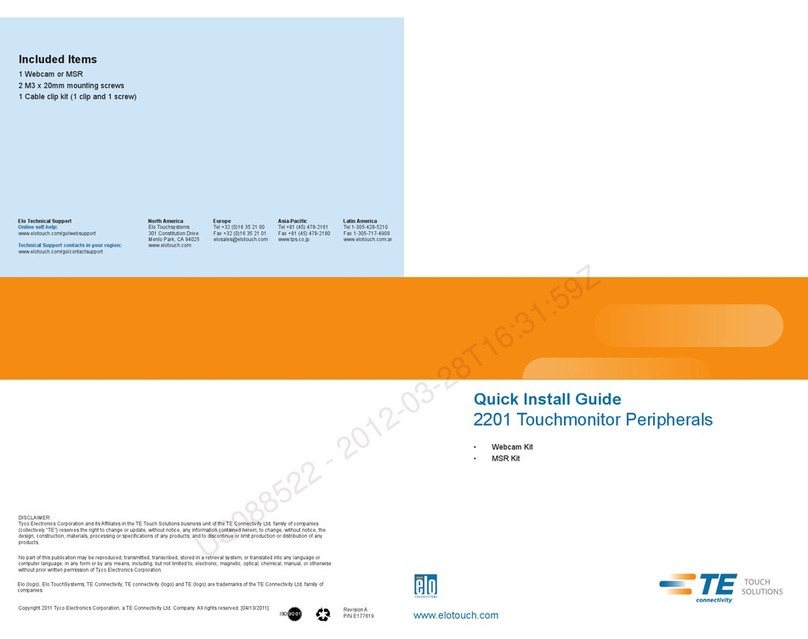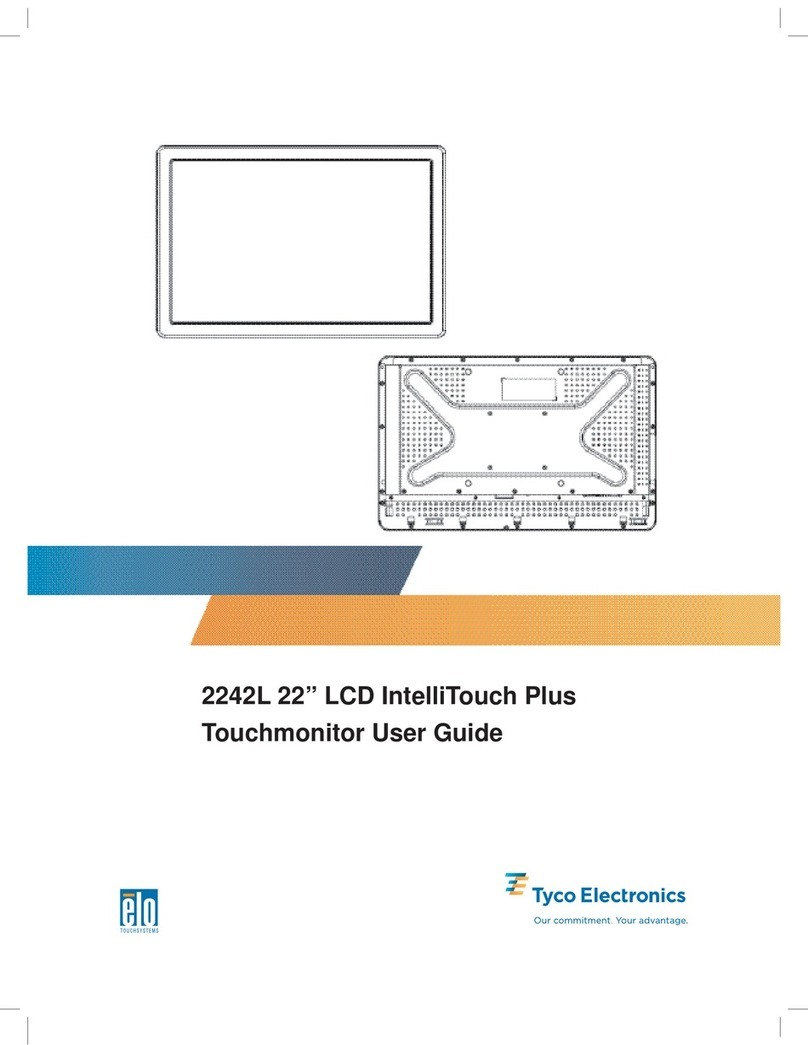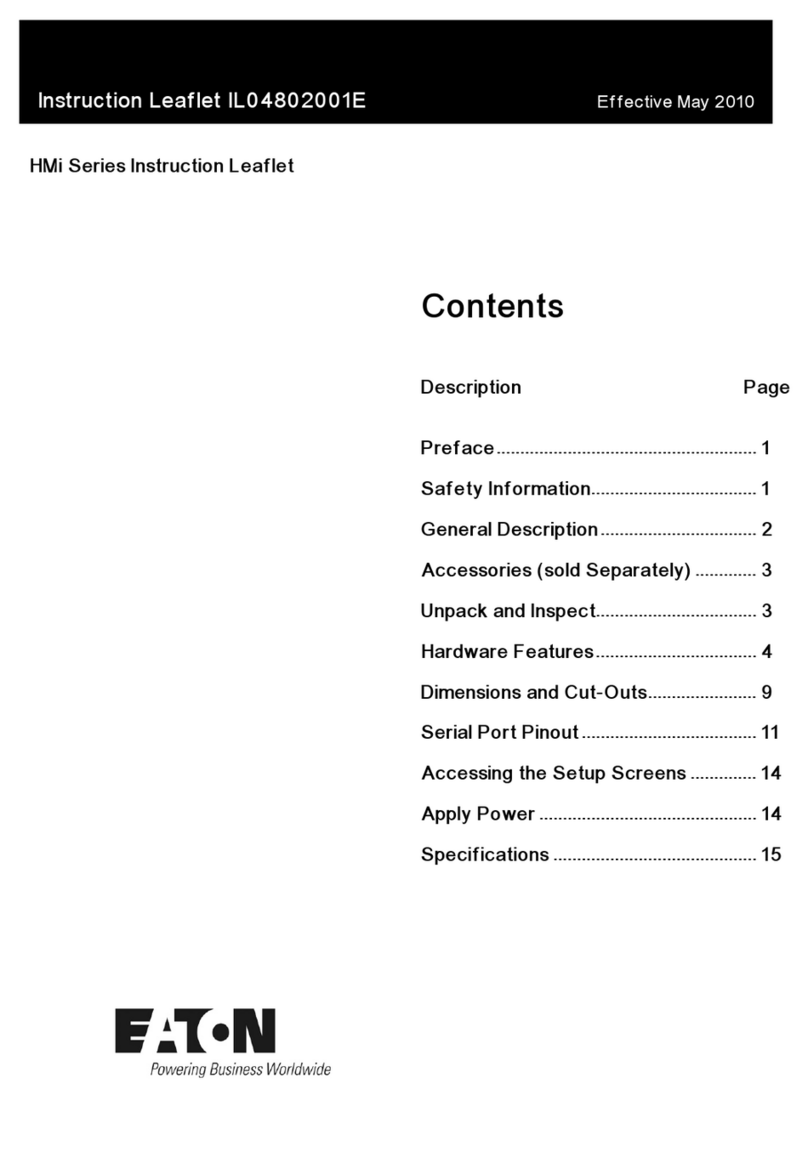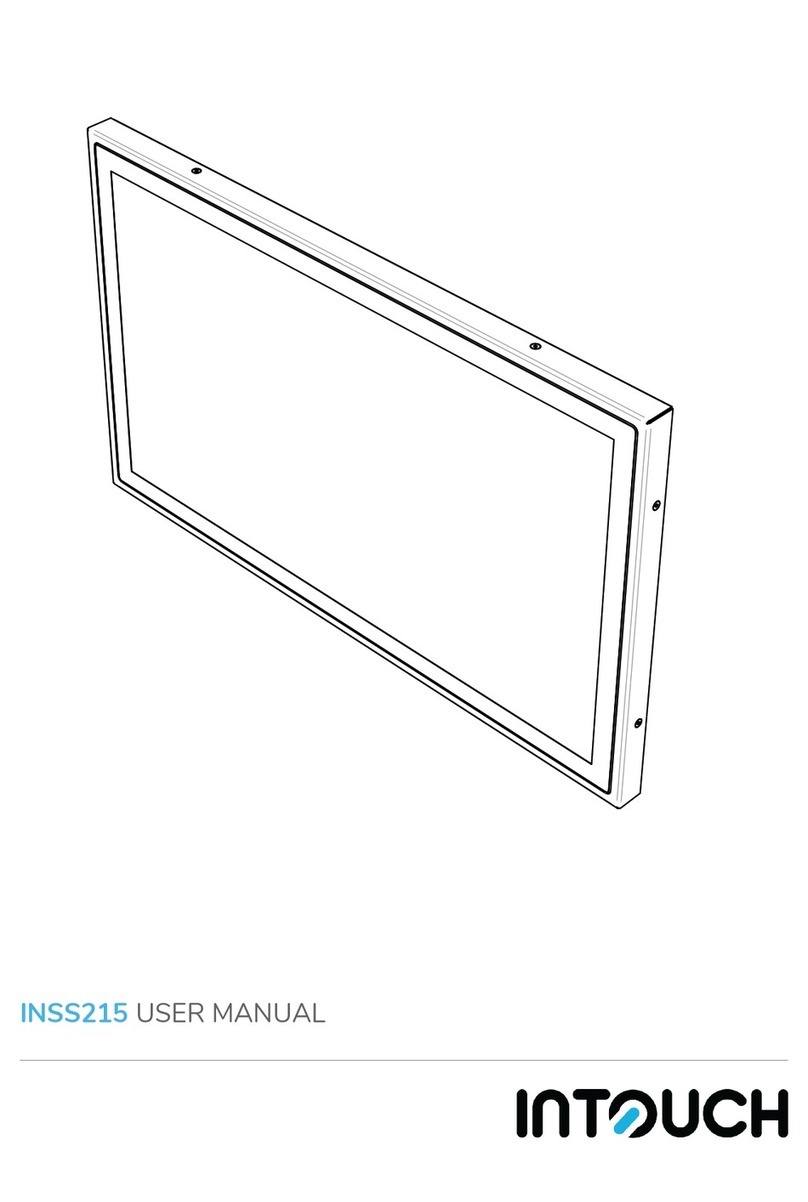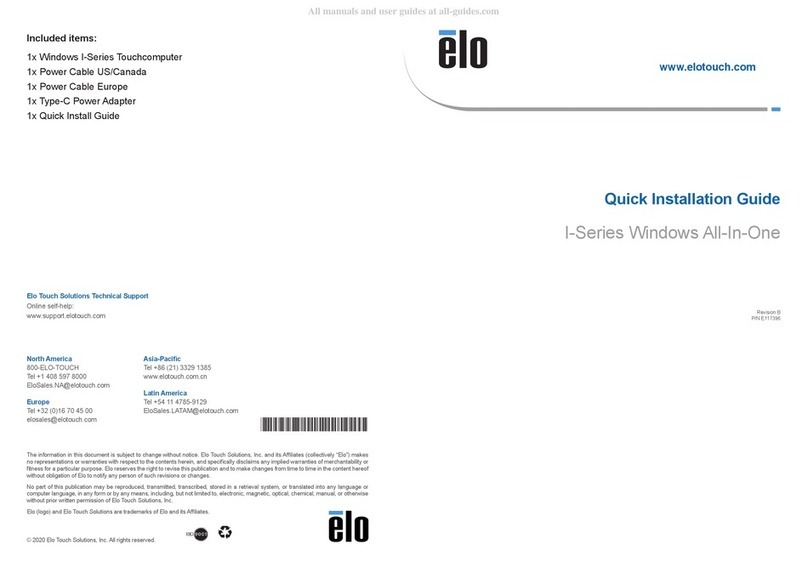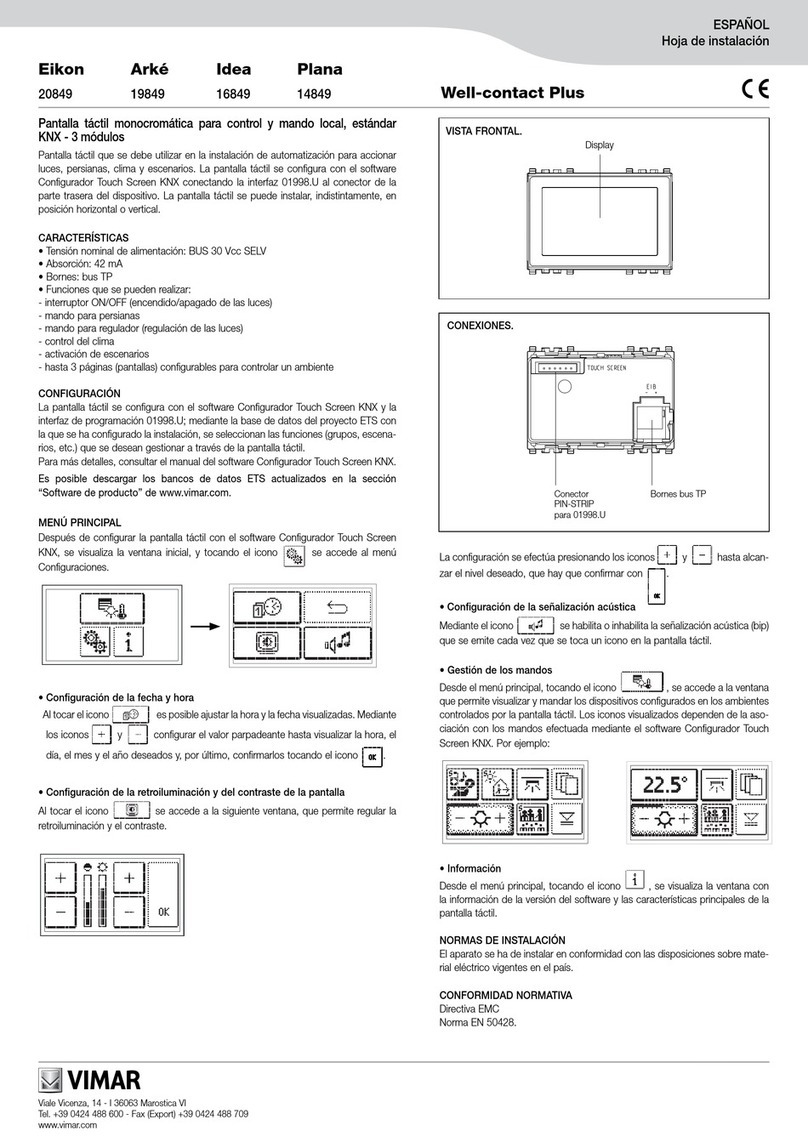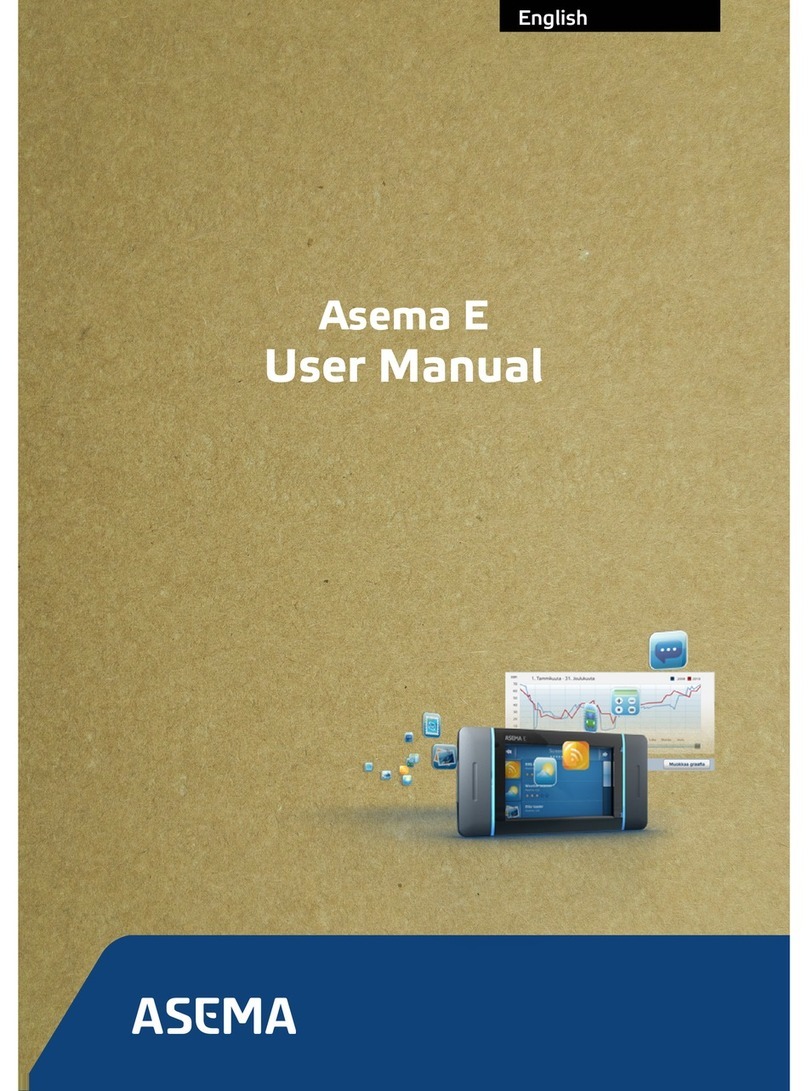Faytech 1500 User manual

All manuals and user guides at all-guides.com
all-guides.com

2
INHAL TSVE R Z EICHNI S
Garantie ........................................................................................................................ 5
Fehler vermeiden! ........................................................................................................ 5
Allgemeiner Warnhinweis ............................................................................................ 5
Aktualitäts-Hinweis ...................................................................................................... 5
Lieferumfang .................................................................................................................... 7
Anschluss des isplays ..................................................................................................... 9
Anschluss Signalquelle ................................................................................................. 9
Anschluss an Stromquelle ............................................................................................ 9
Nutzung Touch-Funktion ............................................................................................. 9
Bedienung isplay ........................................................................................................... 9
OS -Menü-Bedienung ................................................................................................. 9
Installation Touch- isplay unter Windows .................................................................... 12
Einstellen der faytech Touch - Software ........................................................................ 14
Fehler vermeiden / Fehler beheben ............................................................................... 19
Beim Anschluss: .......................................................................................................... 19
Bei der Inbetriebnahme: ............................................................................................. 19
Technische aten ............................................................................................................ 21
15 Inch Touch Monitor ................................................................................................ 21
17 Inch Touch Monitor ................................................................................................ 22
19 Inch Touch Monitor ................................................................................................ 23
22 Inch Touch Monitor ............................................................................................... 24
Kontakt ........................................................................................................................... 46
All manuals and user guides at all-guides.com

3
INDEX
Warranty ..................................................................................................................... 26
General warning ......................................................................................................... 28
Trouble-shooting ........................................................................................................ 28
Ongoing changes ....................................................................................................... 28
Components ................................................................................................................... 29
isplay Connection ......................................................................................................... 31
To connect the signal source ...................................................................................... 31
Connect to power ....................................................................................................... 31
Using the touch function ............................................................................................ 31
isplay Operation ........................................................................................................... 31
OS -Menu-Operation ................................................................................................. 31
Installation of the Touch- river under Windows .......................................................... 34
Setting up the faytech Touch software ........................................................................ 35
Troubleshooting............................................................................................................. 40
Physical Setup ............................................................................................................ 40
Startup ........................................................................................................................ 40
Technical ata ................................................................................................................ 42
15 inch touch monitor ................................................................................................ 42
17 inch touch monitor ................................................................................................ 43
19 inch touch monitor ................................................................................................ 44
22 inch touch monitor ................................................................................................ 45
Contact ........................................................................................................................... 47
All manuals and user guides at all-guides.com

4
Deutsch
All manuals and user guides at all-guides.com

GARANTIE
as Gerät wurde nach den modernsten
Produktionsverfahren hergestellt und
geprüft. Ausgesuchte Komponenten
und eine sorgfältige Produktion sorgen
für eine einwandfreie Funktion und
lange Lebensdauer. Sollte Ihr Gerät
dennoch einen efekt innerhalb der
Garantiezeit aufweisen, wenden sie sich
bitte direkt an faytech. ie Garantiezeit
beträgt 24 Monate, gerechnet von dem
Tag des Kaufes, zu nachfolgenden
Bedingungen:
er Garantieanspruch erlischt bei Ein-
griffen durch den Käufer oder durch
ritte. Schäden, die durch unsachge-
mäße Behandlung oder Bedienung,
durch falsches Aufstellen oder Aufbe-
wahren, durch unsachgemäßen An-
schluss, sowie höhere Gewalt oder
sonstige äußere Einflüsse entstehen,
fallen nicht unter die Garantieleistung.
Wir behalten uns vor, bei Reklamationen
die defekten Komponenten zu ersetzen
oder das Gerät auszutauschen.
Ausgetauschte Komponenten oder
ausgetauschte Geräte gehen in unser
Eigentum über.
Schadensersatzansprüche sind ausge-
schlossen, soweit sie nicht auf Vorsatz
oder grober Fahrlässigkeit des Herstel-
lers beruhen.
Im Garantiefall nach diesen Bestim-
mungen wenden sie sich bitte an faytech.
Kontaktdaten gibt es am Ende der
Bedienungsanleitung oder aktuell unter
www.faytech.com
Nach Ablauf der Garantiezeit können
keine Garantieansprüche mehr geltend
gemacht werden. er Nachweis des
Garantieanspruches ist durch eine ord-
nungsgemäße Kaufbestätigung (Quit-
tung oder Rechnung) zu erbringen.
FEHLER VERMEI EN!
Am Ende der Anleitung finden sie eine
Übersicht über mögliche Anschluss- oder
Bedienungsfehler. Bitte prüfen sie im
Bedarfsfall zuerst diese Liste.
ALLGEMEINER WARNHINWEIS
as Gerät auf keinen Fall mit Schmutz,
Öl, Staub oder Wasser in Verbindung
bringen. Niemals das Gerät öffnen, nicht
fallen lassen. Wenn sie einen verbrann-
ten Geruch wahrnehmen oder das Gerät
Geräusche macht trennen sie es sofort
vom Stromnetz. Zur Reinigung des
Gerätes schalten sie es aus und nutzen
sie ein trockenes, weiches Tuch mit
leichtem ruck. Nutzen sie das Gerät zu
Ihrer eigenen Sicherheit nicht während
der Autofahrt.
AKTUALITÄTS-HINWEIS
faytech produziert seine isplays in
China mit deutschem Entwicklungs-
Know-how und deutschem Qualitäts-
management vor Ort. Ihr Feedback fließt
direkt in die Weiterentwicklung unserer
Produkte mit ein. ie stetige Produkti-
ons- und Produktverbesserung ist unser
oberstes Ziel. Aus diesem Grund kann es
in unseren Produkten bereits Verbesse-
rungen geben, die noch nicht in den
jeweiligen Bedienungsanleitungen
enthalten sind. Abweichungen Ihres
Produktes zu dieser Bedienungsanlei-
tung bedeuten in der Regel Spezifikati-
All manuals and user guides at all-guides.com

6
ons- und Produktverbesserungen.
Wenden Sie sich bei Fragen bezgl. Ab-
weichungen bitte an unseren Support
oder besuchen Sie unsere Internetseite
unter www.faytech.com.
All manuals and user guides at all-guides.com
all-guides.com

7
LIEFERUMFANG
15 Inch bis 19 Inch Touch Monitore:
01. Auto- isplay-Einstellung: Stellt das
isplay automatisch optimal auf die
aktuelle Auflösung Ihrer Grafikkarte ein
02. MENU: öffnet das Menü, bestätigt
Vorgänge im OS -Menü
03. +: erhöht die Lautstärke und ändert
die Werte im OS -Menü bei Markie-
rung
04. -: verringert die Lautstärke und ändert
die Werte im OS -Menü bei Markierung
05. POWER: isplay Ein/Aus
06. Infrarotempfänger
07.
LE
Betriebslampe
22 Inch Touch Monitor:
08. INPUT: schaltet die Eingangssignale
VGA, VI, H MI, AV1, AV2 durch – bitte
stellen Sie unbedingt den richtigen Kanal
ein, sonst haben Sie kein Signal!
09. VOL-: verringert die Lautstärke
10. VOL+: erhöht die Lautstärke
11. CH- :markiert Werte und ändert Werte im
OS -Menü
12. CH+:markiert Werte und ändert
Werte im OS -Menü
13. MENU: öffnet das Menü, bestätigt
Vorgänge im OS -Menü
14. POWER: isplay Ein/Aus
15. LE Betriebslampe
16. Infrarotempfänger
22 Inch Touch Monitor:
15 Inch bis 19 Inch Touch Monitore:
All manuals and user guides at all-guides.com

8
17. USB Kabelanschluss (für Touchfunktion)
18. 12V CIN Stromversorgung
19. VGA Kabelanschluss
20. Audio-PC-IN
21. COM für seriellen Touch-Anschluss
22. H MI-Anschluss
23. VI-Anschluss
24. S-Video-In
25. Video-In
26. Audio-In für Video
27. Kopfhörer
28. 220V Netzteil
29. USB Kabel
30. VGA Kabel
31. 3,5mm-3,5mm Audio Kabel
32. Touchstift
33. Treiber- C für Touchfunktion mit
Bedienungsanleitung
All manuals and user guides at all-guides.com

9
ANSCHLUSS ES ISPLAYS
Um Ihr faytech isplay ordnungsgemäß
in Betrieb zu nehmen müssen Sie es mit
mindestens einer
Signalquelle
, einer
Stromversorgung
und für den Gebrauch
der Touchfunktion optional mit dem
USB- ort
Ihres PCs verbinden.
ANSCHLUSS SIGNALQUELLE
Sie haben folgende Möglichkeiten:
An PC: Verbinden Sie das VGA- Kabel
Ihres faytech-Monitors mit dem VGA-
Ausgang ihrer PC-Grafikkarte.
An PC: haben Sie nur einen
VI-Ausgang an Ihrem PC erwerben Sie
bitte einen VI-auf VGA-Adapter und
schließen Sie über diesen das isplay per
VGA an Ihren PC an.
22 Inch: hier haben Sie zusätzlich VI,
H MI und Videoeingänge zum Anschluss
des Bildsignals. Bitte achten Sie darauf,
dass Sie auf dem richtigen Kanal sind
(Kanalwahl über INPUT)
aneben hat das isplay einen Ste-
reo-Audio-Eingang (3,5mm Klinke, Un-
terseite isplay, Audio-In). er Ton über
die Lautsprecher wird nur ausgegeben,
wenn auch jeweils ein Bildsignal anliegt.
ANSCHLUSS AN STROMQUELLE
Per Steckverbinder können Sie Ihr fay-
tech isplay an das mitgelieferte 220V
Netzteil anschließen, bitte nutzen Sie
dafür die an der unteren Seite des is-
plays angebrachte Buchse die mit CIN
+12V beschriftet ist.
Vorgehen bei Anschluss an eine andere
12V-Quelle
Gerne können Sie das isplay auch
über eine andere 12V-Quelle betreiben.
Bitte achten Sie darauf, dass die Polung
richtig ist (+ Innen) und das Netzteil
ausreichend dimensioniert ist (2,5A).
NUTZUNG TOUCH-FUNKTION
Verbinden Sie das USB- Kabel mit dem
USB- Anschluss Ihres PCs (
nachdem
Sie
bei der Software-Installation dazu auf-
gefordert wurden).
ie Touch-Monitorserie unterstützt auch
die Touch-Nutzung über den seriellen
Port (15" bis 19"). Bitte verbinden Sie
den seriellen Port des Touch-Monitors
mit Ihrem PC. Ein entsprechendes Kabel
ist nicht im Lieferumfang enthalten.
BE IENUNG ISPLAY
OS -MENÜ-BE IENUNG
ie Menü-Bedienung Ihres fay-
tech- isplays ist einfach und logisch. Sie
haben drei Bedienknöpfe. MENU, +/ -.
Mit MENU rufen Sie das OS -Menü auf,
mit +/ – navigieren Sie durch die jeweili-
gen Menüpunkte, ins Untermenü ge-
langen Sie wieder über das rücken von
MENU. Einen Wert ändern Sie, in dem
Sie Ihn mit +/- ansteuern und dann
MENU zur Änderung des Wertes drü-
cken. er angesteuerte Menüpunkt
erhält nun eine neue Farbmarkierung,
über +/ – verändern Sie nun seinen Wert.
rücken Sie erneut MENU werden die
All manuals and user guides at all-guides.com

10
Änderungen gespeichert und Sie navi-
gieren mit +/- wieder innerhalb der
Registerkarte. Kehren Sie zum Haupt-
menüpunkt zurück in dem Sie jeweils
den Punkt EXIT im Untermenü an navi-
gieren und MENU drücken.
Tipp: Bevor Sie das Menü nutzen
stellen Sie am besten zuerst die
eutsche Sprache wie folgt ein:
rücken Sie 1x die Taste MENU,
dann 2x +, wieder 2x MENU, 1x +,
es wird „ eutsch“ angezeigt.
Speichern Sie mit MENU und navi-
gieren Sie weiter gem. folgender
Anleitung.
Farbeinstellungen
Auto isplay Einstellung:
Stellt das isplay automatisch optimal
auf die aktuelle Auflösung Ihrer Grafik-
karte ein. Sind Sie mit der Auto -Ein-
stellung nicht zufrieden optimieren Sie
bitte manuell.
Auto Farbeinstellung:
Optimiert automatisch die Farbtempe-
ratur Ihres faytech isplays. Gerne
ändern Sie auf Wunsch die Farbwerte
des isplays manuell.
Helligkeit:
Erhöht oder senkt den Helligkeitswert
Ihres isplays. Kontrast: Erhöht oder
senkt den Kontrastwert Ihres isplays.
Farbtemperatur:
Hier können Sie aus drei vorgegeben
Farbtemperaturräumen wählen oder
selber einen Farbtemperaturraum für
die Grundfarben Rot, Grün, Blau festle-
gen Sättigung: (Nur im AV-Mode) Erhöht
Farbsättigung (stärkere Farben) oder
verringert Farbsättigung.
Exit:
Sie können hier ins Haupt- oder
Submenü zurückkehren.
All manuals and user guides at all-guides.com

11
Bildeinstellungen
Horiz. Position:
Verschieben Sie die Position des is-
playbildes nach links (-) oder rechts (+).
Vertik.Position:
Verschieben Sie die Position des is-
playbildes nach unten (-) oder oben (+).
Phase:
Lässt Sie die Halbbilddarstellung im
Videobereich optimieren.
Horiz. Grösse:
Verkleinern o. vergrößern Sie das is-
playbild Ihres faytech Monitors mit -/ +.
Exit:
Sie können hier ins Haupt- oder
Submenü zurückkehren.
Menü Einstellungen
Sprache
Ändern Sie hier die Sprache des
OS -Menüs.
OS Horiz. Position:
Verschieben Sie die Position des
OS -Menüs nach links (-) o. rechts (+).
OS Vertik-Position:
Verschieben Sie die Position des OS -
Menüs nach unten (-) o. nach oben (+).
OS auto.Ausschalten:
Hier stellen Sie die Zeit ein, nach deren
Ablauf das OS -Menü automatisch
beendet wird.
urchsichtigkeit:
Hier können Sie verschiedene urchsich-
tigkeitsstufen für Ihr OS -Menü aus-
wählen.
Exit:
Sie können hier ins Haupt- oder
Submenü zurückkehren.
All manuals and user guides at all-guides.com
all-guides.com

12
Soundeinstellungen
Lautstärke:
Verändern Sie die Lautstärke der einge-
bauten Lautsprecher. Mit - verringern
Sie die Lautstärke, mit + erhöhen Sie
diese.
Stumm:
Schalten Sie die Lautstärke an/aus.
Exit:
Sie können hier ins Haupt- oder
Submenü zurückkehren.
Einstellungen
Werkseinstellungen:
ktivieren Sie diese Einstellung wird das
isplay zurück auf die Werkseinstellun-
gen esetzt, alle Änderungen, die Sie
gemacht haben, werden gelöscht.
Exit:
Sie können hier ins Haupt- oder
Submenü zurückkehren.
Exit
Schalten Sie hier das OS Menü aus.
INSTALLATION TOUCH- ISPLAY
UNTER WIN OWS
1. Legen Sie die mitgelieferte C in Ihr
C -Laufwerk ein.
2. Wechseln Sie über den Explorer auf
der C in das passende Unterverzeichnis
(Touch- river, dann das richtige Be-
triebssystem) und öffnen Sie dort die
Installations- atei setup.exe. Sie sollten
nun folgenden Bildschirm sehen:
Um die Installation mit allen Standard-
optionen abzuschließen, können Sie bei
allen folgenden ialogen einfach
„Next >“ drücken. ieses Vorgehen
empfehlen wir ausdrücklich! Über
„Cancel“ können Sie die Installation
jederzeit abbrechen, über „<
Back“ können Sie jeweils zum vorheri-
gen ialog zurück wechseln.
All manuals and user guides at all-guides.com

13
Bitte beachten Sie! er Installationsvor-
gang ist auf Englisch, im späteren Pro-
gramm wird die Sprache aber automa-
tisch auf Ihre gewählte Landessprache
eingestellt.
3.„Welcome to the InstallShield Wizard
for TouchKit“: rücken sie „Next“ wenn
sie das Programm installieren möchten,
beenden sie nach Möglichkeit alle ande-
ren Programme.
4.„Setup Type“:
Aktivieren Sie das Kästchen nur, wenn
Sie auch die PS/2-Treiber mit installieren
wollen. Ihr isplay ist in der Regel ein
USB-Touch- isplay, entsprechend soll-
ten Sie diese Option NICHT wählen. er
PS/2-Treiber funktioniert reibungslos mit
PS/2-Mäusen zusammen, mit anderen
Geräten am PS/2-Port können Kompati-
bilitätsprobleme auftreten.
5.„Setup Type“:
Wir emp-
fehlen die
Einstellung
„None“.
„Every
system boot
up“ führt
eine Kalibrierung bei jedem Systemstart
durch. a die Kalibrierung in der Regel
über einen langen Zeitraum konstant
bleibt, ist dieses Vorgehen unnötig. Bei
der Aktivierung des Kästchens „Next
system boot up“ wird die Kalibrierung
beim nächsten Systemneustart durch-
geführt. Sie können jederzeit eine Kali-
brierung im später installierten
TouchKit-Programm durchführen, siehe
auch
Einstellen der Touch-Software
.
rücken Sie dann „Next“.
6.„TouchKit - InstallShield Wizard“:
Schließen Sie jetzt das USB-Kabel an und
drücken Sie „OK“. Falls sich der „Neue
Hardware gefunden“ ialog von Win-
dows öffnet, beenden Sie diesen bitte
wieder.
7. „Setup Type“:
Verwenden Sie mehrere Monitore akti-
vieren Sie dieses Kontrollkästchen, siehe
auch Einstellen der Touch-Software.
8.„Choose estination Location“: Wäh-
len Sie ein Installationsverzeichnis über
„Browse“ oder drücken Sie „Next“.
9.„Select Program Folder“: Geben Sie
dem Programm einen Namen oder
nutzen Sie die Standardeinstellung und
drücken Sie „Next“.
All manuals and user guides at all-guides.com

14
10.„Setup Status“: ie Installation wird
automatisch mit den ausgewählten
Einstellungen durchgeführt. Warten Sie
einfach die Fertigstellung ab.
11. ie Installation ist erfolgreich abge-
schlossen wenn folgendes Fenster
erscheint: Wird kein USB Controller
angezeigt, ziehen Sie bitte einmal das
USB-Kabel aus Ihrem PC und verbinden
Sie es erneut, ggfls. müssen Sie den PC
neu starten. Weitere Hilfe gibt es sonst
in der Rubrik
Fehler vermeiden/Fehler
beheben
.
EI NSTE LL E N D ER F AYTECH
TOUCH - SOF TW AR E
Sie starten das Verwaltungsprogramm
über Start, Programme, TouchKit und
dann Configure Utility.
ie Touch-Software besitzt sieben
Registerflächen die im Folgenden kurz
erklärt werden.
1.Allgemein
as Startfenster „allgemein“ gibt In-
formation darüber, ob ein oder mehrere
Touch-Controller gefunden bzw. instal-
liert wurden.
Wird nach der ersten Installation kein
Touch-Controller angezeigt (entgegen
der Abbildung unter
Installation Touch
Display unter Windows
), ziehen Sie
bitte einmal den USB-Stecker von Ihrem
PC ab und verbinden Sie die Geräte
erneut.
2.(die) Einstellung
In den Einstellungen können Sie zu-
nächst unter (der) Signalton die Tonein-
stellungen des Touch-Panels vornehmen.
Über (die) Frequenz und (die) auer
ändern Sie die Tonhöhe und Länge des
Signaltons. ie Änderungen werden
nach
einem
。
klick auf „überneh-
men“ wirksam.
Unter
Linearisierung Art
können Sie die
Häufigkeit der Linearisierungspunkte
unter (die) Werkzeuge, Linearisierung
festlegen. Bei einer 25-Punkte
Linearisierung ist die Abweichung des
Panels vom ruckpunkt geringer als bei
einer 9-Punkte Linearisierung. In der
Regel sind faytech isplays von Fabrik
aus richtig eingestellt und sollten nicht
linearisiert werden müssen.
Über die
Doppelklick-Geschwindigkeit
stellen Sie ein, wie schnell Sie hinterei-
nander auf das gleiche Objekt klicken
müssen, um einen oppelklick auszulö-
sen. Je
kuerzer<<
, desto schneller müs-
sen Sie drücken, je
>>laenger
, desto
mehr Zeit können Sie zwischen Ihren
beiden Klicks vergehen lassen, um einen
oppelklick auszulösen.
Entsprechendes gilt auch für die
Doppelklick- osition
. Wählen Sie
klei-
ner<<
, müssen Sie für einen erfolgrei-
chen oppelklick die gleiche Fläche zwei
Mal sehr genau treffen, wählen
All manuals and user guides at all-guides.com

15
Sie
>>groesser
wird auch ein oppelklick
ausgeführt, wenn Sie beim zweiten Klick
nicht ganz genau die gleiche Fläche
treffen wie beim ersten Berühren.
Rechts vom Maussymbol können Sie die
unterschiedlichen Maus-Modi einstellen.
ie intuitive Touch-Bedienung entspricht
dem Normal-Modus.
Normal-Modus
: In diesem Modus ver-
hält sich das Touchpanel wie eine ge-
drückte Maus, wenn Sie es mit Stift oder
Finger berühren.
Klick bei Berührung
: Es wird nur beim
ersten Berühren ein Klick erzeugt, da-
nach folgt der Mauszeiger der Finger-
bewegung. Für einen neuen Mausklick
muss das isplay losgelassen und neu
gedrückt werden.
Klick beim Loslassen
: Konträr zur Funk-
tion Klick bei Berührung wird ein Klick
beim Loslassen des isplays erzeugt.
Klick bei Berührung ohne den Mauszei-
ger zu bewegen
: Es wird auf den ersten
ruckpunkt ein Klick erzeugt, der
Mauszeiger folgt der Finger /Stiftbe-
wegung nicht.
Klick beim Loslassen ohne den
zeiger zu bewegen
: er Mauszeiger
folgt der Berührung nicht, beim loslas-
sen des Touch-Panels wird an dieser
Stelle ein Klick erzeugt.
Rechts von den Maus-Modi gibt es die
Schaltfläche
Option
. Folgende Einstell-
möglichkeiten gibt es für Ihr faytech
isplay in diesem Untermenü:
(die) Funktion
Aktiviert die constant Touch-Funktion
:
reduziert Systemlast durch das Zusam-
menfassen mehrerer Touch-Panel Be-
rührungen ( ruckabweichungen) zu
einem Mausklick.
All manuals and user guides at all-guides.com

16
Aktiviert die automatische right Klick-
Funktion
: schaltet den automatischen
oppelklick bei längerem rücken des
isplays ein.
Aktiviert die Touch-Funktion
: schaltet
die Touch-Funktion an/aus ACHTUNG!
ie Touchfunktion funktioniert nach
dem Ausschalten nicht mehr!
Aktiviert die Mauszeiger- Stabilisierung
:
filtert ruckabweichungen bei der
Bedienung des isplays heraus und führt
so zu einer ruhigeren und saubereren
Mauszeigerbewegung.
Mit
Dauer-Touch kleiner<<
bzw.
>>groesser
verändern Sie die
Größe der Touchfläche, innerhalb derer
die Funktion „rechte Maustaste ge-
drückt“ aufgerufen wird oder nicht. Je
kleiner der Wert ist, desto weniger
dürfen Sie Ihren Finger während dem
rücken des Touch-Panels bewegen, um
das rücken der rechten Maustaste zu
simulieren.
Bei der nächsten Funktion stellen Sie mit
kuerzer<<
bzw.
>>laenger
das Intervall
in ms (Millisekunden) ein, nachdem die
Funktion „rechte Maustaste ge-
drückt“ ausgeführt wird, wenn Sie mit
dem Finger oder einem Stift auf die
Touchfläche drücken.
3.(die) Werkzeuge
In dieser Registerkarte können Sie Ihr
faytech Touch-Panel erneut mit den
Funktionen 4-Punkte-Kalibrierung,
Loeschen und Kalibrieren, Linearisierung
und Zeichen-Test einstellen. In der Regel
reicht bei Inbetriebnahme, wenn über-
haupt nötig, die 4-Punkte- Kalibrierung
aus. Mit der Applikation Zeichentest
können sie sich mit der Nutzung des
Touchscreens vertraut machen und die
Funktionalität überprüfen.
rücken Sie die Funktion
4-Punkte-Kalibrierung wird die Fläche
des Touch-Monitors weiß, folgende
Informationen werden eingeblendet:
rücken Sie jeweils auf das rot-grün
blinkende Fadenkreuz mit Finger oder
Stift, bis es aufhört zu blinken. Haben Sie
lange genug auf das Fadenkreuz ge-
drückt, werden insgesamt drei weitere
Fadenkreuze eingeblendet. Unterhalb
des Fadenkreuzes läuft ein Fortschritts-
balken mit. Bitte drücken Sie auf das
Fadenkreuz bevor der gelbe Balken
durchgelaufen ist, sonst wird die Kali-
brierung abgebrochen.
ie Funktionen
Loeschen und Kalibrie-
ren
und
Linearisierung
arbeiten nach
dem gleichen Prinzip. Führen Sie diese
beiden Funktionen bitte nur durch,
wenn Sie trotz 4-Punkte-Kalibrierung
und Optimierung im Register „
Koeffi-
zient im Randbereich
“ kein zufrieden-
stellendes Ergebnis hinsichtlich der
Genauigkeit Ihres faytech
Touch- isplays erzielen. Mit der
25-Punkte- Linearisierung stellen Sie
Ihren Touch-Monitor mit der größtmög-
lichen Genauigkeit ein. Unter Einstellung,
Linearisierung Art können Sie im Pro-
gramm festlegen, ob Sie eine
25-Punkte-Linearisierung oder eine 9-
Punkte-Linearisierung an dieser Stelle
durchführen möchten.
All manuals and user guides at all-guides.com
all-guides.com

17
Mit Hilfe der Applikation
Zeichen-Test
können Sie sich mit der Nutzung des
Touchscreens vertraut machen. rücken
Sie auf das linke, blaue Kästchen Lö-
schen Sie Ihre Touchscreen-Eingaben,
mit einem Klick auf das rechte blaue
Kästchen beenden Sie das Zeichenpro-
gramm.
4. isplay Multi-Monitor-Einstellungen
ie Registerkarte isplay ist für Sie
wichtig, wenn Sie mehrere isplays
gleichzeitig nutzen. Sie können bis zu
vier faytech Touch- isplays gleichzeitig
verwenden, zum Beispiel aber auch ein
(Nichttouch-) isplay und ein
Touchdisplay nutzen, wie es im folgen-
den Bild zu sehen ist. Im Beispiel ist der
Touch-Monitor das isplay „1“, das
zweite isplay „2“ ist ein normaler
Monitor. Beide haben die gleiche Auflö-
sung, das Touchdisplay ist der primäre
Monitor.
Ist die Mehrfach-Monitor-Funktion
NICHT aktiviert, wird stets der primäre
Monitor als Touch-Screen-Monitor
gesetzt. Aktivieren Sie die Funktion,
können Sie einen der angeschlossenen
Monitore als Touch-Screen-Monitor
auswählen. rücken Sie dafür per op-
pelklick auf den gewünschten Monitor
und bejahen Sie die Frage im Pop-
Up-Fenster:
Nach Bestätigung werden Touch- Pa-
nel-Berührungen auf dem gewählten
Monitor als Mausklicke simuliert.
Ist die Funktion „
Den Touch-Sensor
immer an das Haupt-System anpas-
sen
“ aktiviert, schaltet das Programm
die Touch-Funktion automatisch auf den
primären Monitor, wenn nur ein Monitor
angeschlossen wird.
All manuals and user guides at all-guides.com

18
Über die
Funktions-Modus
Einstellungen
können Sie die Größe der Touch- Fläche
auf Ihrem faytech Touch-Monitor ein-
stellen bzw. begrenzen. Wählen Sie z.B.
die Funktion „rechter Bildschirm“ aus
funktioniert nach einer neuen Kalibrie-
rung nur noch die rechte Seite als
Touchfläche. Unter „anders“ und dann
auf ->> können Sie weitere Modi einstel-
len oder individuell eine Touch- Fläche
definieren.
5.Koeffizient im Randbereich Feinjustie-
rung der Touchfläche
Über dieses Register können Sie Ihre
Touch-Fläche feinjustieren. ies ist sehr
nützlich, wenn Sie z.B. Probleme haben,
den Rand des Touch- isplays sauber zu
treffen.
Im Beispielbild sehen Sie, dass die
Grenzwerte in der oberen Bildschirm-
hälfte und der unteren Bildschirmhälfte
korrigiert wurden.
Wenn Sie z.B. im oberen, rechten Be-
reich Probleme haben, einen Punkt
genau zu treffen, vergrößern Sie die
oberen und rechten Grenzwerte
(
>>groesser
). Übernehmen Sie die
Änderung und testen Sie am besten
unter (die) Werkzeuge, Zeichen-Test, ob
Sie den Punkt nun besser treffen. Genau
so können Sie die X-Achse und die
Y-Achse über die beiden Versatz-
Optionen verschieben und so den
Touch-Punkt/den Mauszeiger verschie-
ben.
ie Funktion „Unterstütze Kanten-
ausgleich“ optimiert softwaregesteuert
die Touch-Erkennung in den Eck- berei-
chen Ihres faytech Touch-Panels. Sie
sollten diese Funktion aktivieren.
6.Registerkarten (die) Hardware, Infos
über:
ie beiden letzten Registerkarten stellen
lediglich informative Inhalte zur Verfü-
gung, Einstellmöglichkeiten gibt es in
diesen Registern keine.
Registerkarte
(die) Hardware
informiert
über die Bauart des faytech Touch-
displays und die verwendete Firmware.
ie Registerkarte Infos über zeigt die
Treiberversion und Informationen zum
Programmierer der Software an.
7.Touchkit-Programm in der Taskleiste
Über das TouchKit-Symbol in der Task-
leiste können Sie mit dem rechten
Mausklick folgende Schnell-Änderungen
an den Touch-Kit-Einstellungen vorneh-
men. ie einzelnen Funktionen sind
bereits in diesem Kapitel beschrieben
worden.
All manuals and user guides at all-guides.com

19
Zusätzlich können Sie mit der Funktion
„Schalter anzeigen“ eine Maus in der
rechten, unteren Bildschirmhälfte ein-
blenden. ie rote Markierung zeigt,
welcher Mausknopf beim Berühren des
Touch- isplays simuliert wird.
Mit einem Klick auf den linken oder
rechten Mauszeiger der Animation
verändern Sie entsprechend das
Klick-Verhalten des Touch-Panels bei
Berührung. Blenden Sie diese Funktion
ein, wenn Sie einfach zwischen rechtem
und linken Mauszeiger hin- und her-
wechseln möchten.
FEHLER VERMEI EN / FEHLER
BEHEBEN
urch die vielen Anschluss- und Ein-
satzmöglichkeiten des isplays besteht
die Gefahr, dass es bei der Inbetrieb-
nahme zu Problemen kommt. Im Fol-
genden stellen wir die häufigsten Feh-
lerursachen und Fehlerlösungen dar:
BEIM ANSCHLUSS
Gehen Sie beim Anschluss der Kabel
bitte vorsichtig vor und achten Sie
darauf, dass Sie die richtigen Stecker in
der richtigen Ausrichtung nutzen. Bild-
fehler oder Nichtfunktionen werden
häufig durch
Steckfehler
ausgelöst.
Stellen Sie einen Fehler fest trennen Sie
das isplay vom Strom und überprüfen
Sie die einzelnen Stifte in den Kabeln auf
Unversehrtheit. Gerne tauschen wir
ihnen ein defektes Kabel aus, schicken
Sie deswegen nicht das isplay zurück.
vermeiden Sie unbedingt Kurzschlüs-
se! Achten Sie penibel darauf, dass nach
Anschluss der Stromquelle keine Kabel
frei rumliegen. Wechseln Sie Steckver-
bindungen nur, wenn kein Strom anliegt.
Versorgen Sie das isplay ausschließ-
lich mit 12V C-Strom. Eine höhere oder
geringere Voltzahl beschädigt das is-
play unwiderruflich! Achten Sie auf die
richtige Verpolung!
BEI ER INBETRIEBNAHME
Bitte beachten Sie, dass Sie zunächst
den Power-Knopf drücken um den
Touch-Monitor einzuschalten. Ist zu-
nächst keine Signalquelle angeschlossen
meldet das isplay „kein Signal“ und
geht nach einer kurzen Zeit automatisch
aus.
Display bleibt schwarz:
Anschlussfehler: Bitte überprüfen Sie
zunächst noch mal, ob alle Signalquellen
richtig angeschlossen sind.
Auflösungs/Ansteuerungsfehler: Bei
der Ansteuerung der isplays gibt es die
häufigsten Probleme. as isplay unter-
stützt die unter den Technischen aten
angegebenen Bildformate. Gerade beim
gleichzeitigen Betrieb von zwei isplays
an einem PC oder dem Anschluss von
einem zusätzlichen isplay an ein Note-
book entstehen häufig Komplikationen,
All manuals and user guides at all-guides.com

20
die in der Hard- und Software des PCs
begründet sind. Schließen Sie das is-
play am besten immer zunächst einzeln
bei einer Auflösung von 1024x768 bei
60Hz an. Testen Sie von dieser Auflö-
sung ausgehend die für Sie beste Konfi-
guration. Beachten Sie, dass erweiterte
esktops zunächst häufig schwarz sind –
entsprechend ist auch das isplay zu-
nächst schwarz, wenn Sie es als erwei-
terten esktop konfigurieren.
Tipp: Nutzen Sie das 15 Inch
isplay am besten bei einer
Auflösung von 1024x768, das
17 Inch isplay mit 1280x1024,
das 19Inch isplay mit
1440x99 und das 22" Inch is-
play mit 1680x1050 jeweils bei
60Hz.
Netzteil-Fehler: Reagiert das isplay
auf keine Eingaben, kann es einen Fehler
bei der Stromversorgung geben. Bitte
überprüfen Sie zunächst ihre Anschlüsse
und eine andere Stromquelle, bevor Sie
das isplay einschicken. Gerne tauschen
wir ihnen unkompliziert ein defektes
Netzteil aus.
Streifen/Fehler im Bild
Pixelfehler: ie isplays werden
ausführlich getestet und ohne Pixelfeh-
ler ausgeliefert. Hat ihr isplay trotzdem
einen Pixelfehler wenden Sie sich bitte
an unseren Support.
Schrift ist etwas schwer zu lesen, Bild
sieht unscharf aus: as isplay-Bild ist
bei der Panelauflösung (siehe
Tipp/technische aten) klar und deutlich
zu lesen. Bei höheren Auflösungen
interpoliert das isplay. ies führt zu
Ungenauigkeiten in der arstellung und
Pixelschwingungen.
Streifen/Fehler im Bild: Beim An-
schluss des isplays über z.B. ein PC-
Netzteil entstehen häufig leichte Fla-
ckereffekte. ies liegt an den Störströ-
mungen, die das Netzteil mit aussendet.
Bitte prüfen Sie alternative Stromquel-
len oder achten Sie auf Störquellen, um
das Bild zu verbessern.
All manuals and user guides at all-guides.com
Other manuals for 1500
1
This manual suits for next models
3
Table of contents
Languages:
Other Faytech Touchscreen manuals